Come cancellare la cache di Windows Update e correggere gli aggiornamenti di Windows
Aggiornato gennaio 2024: Smetti di ricevere messaggi di errore e rallenta il tuo sistema con il nostro strumento di ottimizzazione. Scaricalo ora a - > questo link
- Scaricare e installare lo strumento di riparazione qui.
- Lascia che scansioni il tuo computer.
- Lo strumento sarà quindi ripara il tuo computer.
Il modo più semplice ma più efficace per risolvere i problemi di Windows Update è svuotare la cache di Windows Update.In questo articolo, mostreremo come svuotare la cache di Windows Update sul tuo computer.Se riscontri difficoltà con Windows Update, segui semplicemente questi passaggi per risolvere facilmente il problema.
Lettura consigliata: come eliminare tutti i tipi di cache di Windows
Fix-1 Riavvia il client di aggiornamento automatico di Windows Update-
Il riavvio del client di aggiornamento automatico di Windows Update può risolvere facilmente questo problema.
1.Premi il tasto Windows + i tasti X insieme, quindi fai clic su "Windows PowerShell (amministratore)" per accedere alla finestra di PowerShell con diritti di amministratore.
Note importanti:
Ora è possibile prevenire i problemi del PC utilizzando questo strumento, come la protezione contro la perdita di file e il malware. Inoltre, è un ottimo modo per ottimizzare il computer per ottenere le massime prestazioni. Il programma risolve gli errori comuni che potrebbero verificarsi sui sistemi Windows con facilità - non c'è bisogno di ore di risoluzione dei problemi quando si ha la soluzione perfetta a portata di mano:
- Passo 1: Scarica PC Repair & Optimizer Tool (Windows 11, 10, 8, 7, XP, Vista - Certificato Microsoft Gold).
- Passaggio 2: Cliccate su "Start Scan" per trovare i problemi del registro di Windows che potrebbero causare problemi al PC.
- Passaggio 3: Fare clic su "Ripara tutto" per risolvere tutti i problemi.
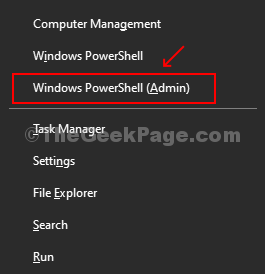
2.Per aggiornare il client di aggiornamento automatico di Windows Update,copia e incolla o digita questo comando, quindi premi Invio.
wuauclt.exe /updatenow
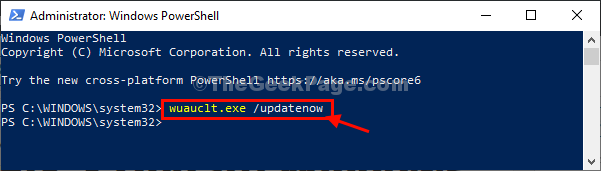
Una volta fatto, chiudi la finestra di PowerShell.
Riavvia il computer e controlla se il processo di Windows Update funziona o meno.
Correzione-2 Elimina il contenuto della cartella Software Distribution-
L'eliminazione del contenuto della cartella SoftwareDistribution può risolvere questo problema.
1.All'inizio, devidigitare "cmd" dalla casella di ricerca.
2.Successivamente, fai clic con il pulsante destro del mouse su "Prompt dei comandi" e scegli "Esegui come amministratore".
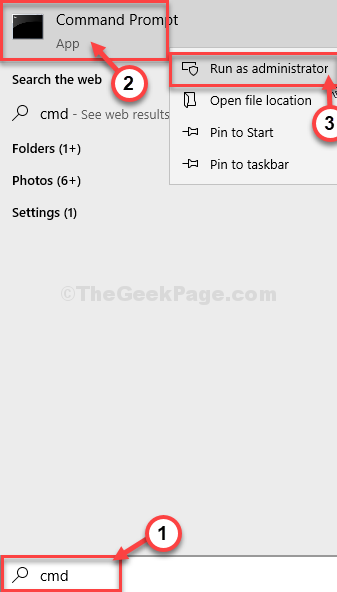
3.All'inizio, devi sospendere alcuni servizi di aggiornamento, copiare e incollare questi comandi in sequenza e premere Invio dopo ciascuno di essi per eseguirli.
net stop wuauservnet stop cryptSvcnet stop bitsnet stop msiserver
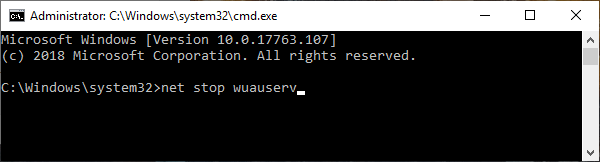
4.Premi il tasto Windows + R per avviare Esegui.
5.Per accedere alla cartella Download, copia e incolla questa riga nella finestra Esegui e premi Invio.
C:WindowsSoftwareDistributionDownload
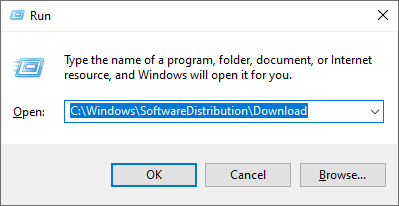
6.Quello che devi fare dopo è selezionare tutto il contenuto della cartella e quindi premere il tasto "Elimina" per svuotare il contenuto della cartella SoftwareDistribution.

7.Ora, fai clic su "SoftwareDistribution" nella barra degli indirizzi.
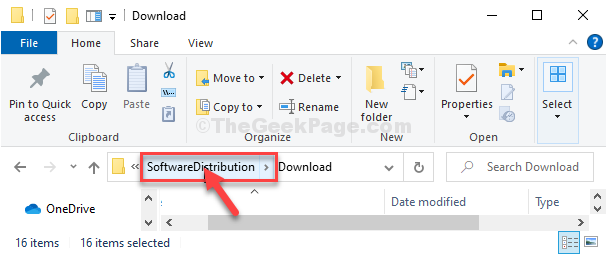
8.Questa voltafai doppio clic sulla cartella "DataStore" per accedervi.
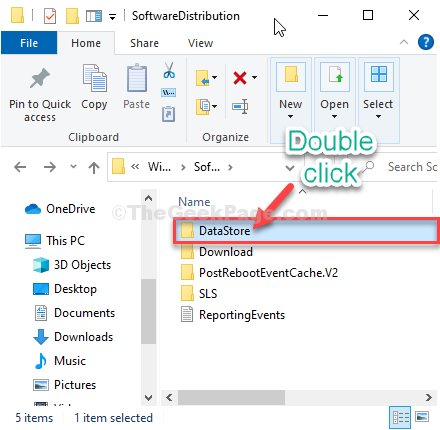
9.Nella cartella DataStore, seleziona tutti i file e poi premi il tasto "Cancella" dalla tastiera.
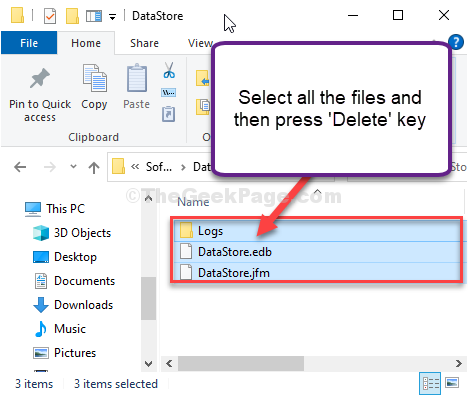
10.Quindi, fai doppio clic sulla cartella "PostRebootEventCache.V2" per aprirla.
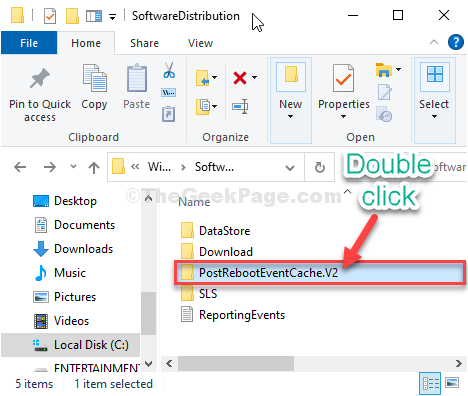
11.Assicurati che questa cartella sia vuota.
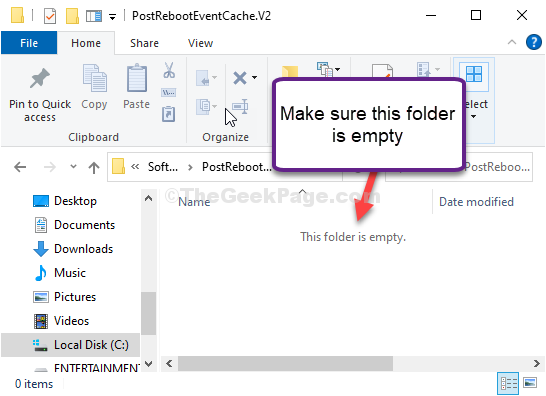
12.Innanzitutto, premi il tasto Windows + R per avviare Esegui.
13.Quindi, digita "cmd" e premi Ctrl + Maiusc + Invio insieme.
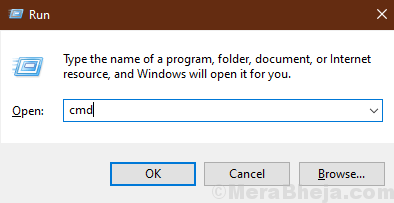
Verrà aperta la finestra del prompt dei comandi con i diritti di amministratore.
14.Non resta che avviare quei servizi.Per farlo, esegui questi 4 codici in sequenza.
net start wuauservnet start cryptSvcnet start bitsnet start msiserver
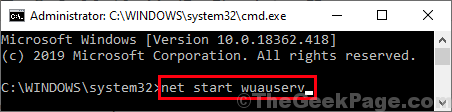
Una volta che tutti i comandi sono stati eseguiti sul tuo computer, chiudi la finestra del prompt dei comandi.
Riavvia il computer e dopo aver riavviato il computer, prova ad aggiornare nuovamente il computer.
Questo dovrebbe risolvere il tuo problema.

